关于如何设置Excel用户名的操作方法(电脑如何设置用户名)
No.1
本节介绍几个简单的文件属性设置方法。
Excel操作中可以自由设置文件属性,可以在“文件-信息-属性”下找到,如下图所示:
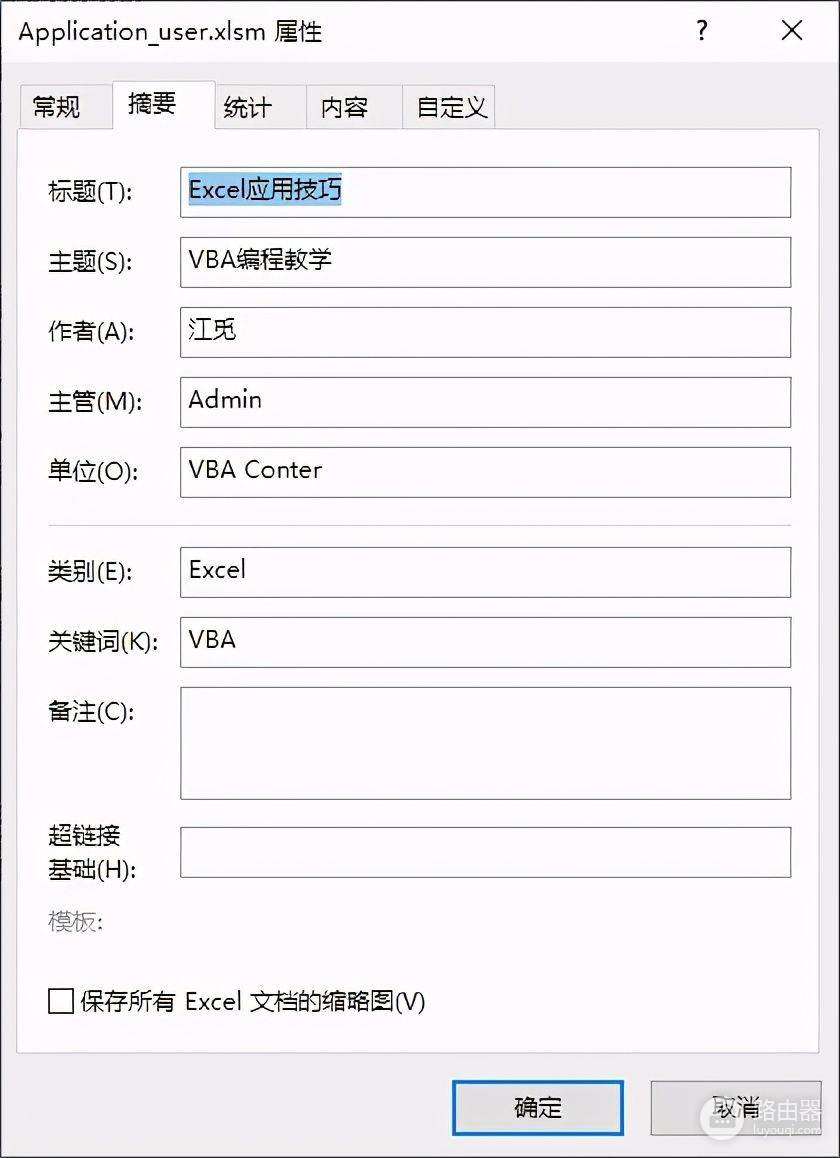
Excel VBA设置用户名的方法可用如下属性实现,也可以返回用户名,如上图中的作者名。
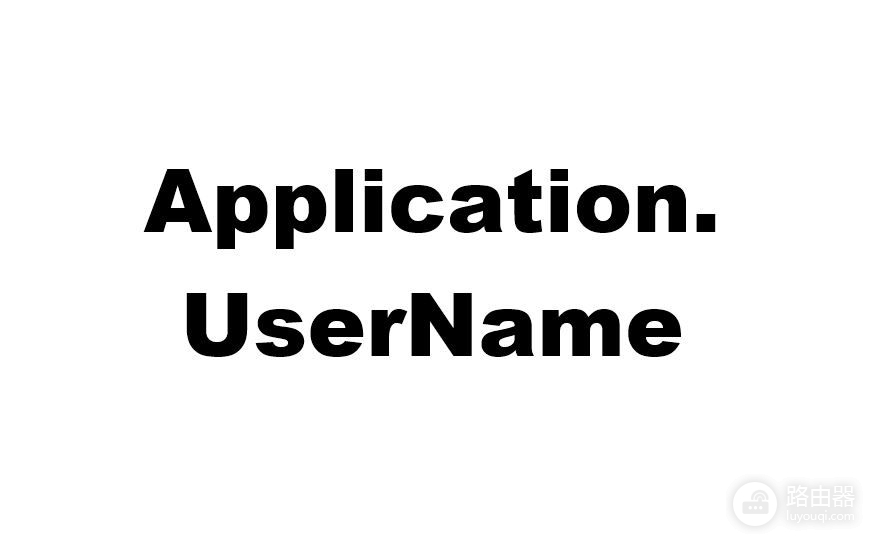
Application对象之下的UserName属性,返回或设置工作表用户名。
可以利用此属性判断是否修改过文件,是否是原作者打开工作表,以实现简单的权限管理。
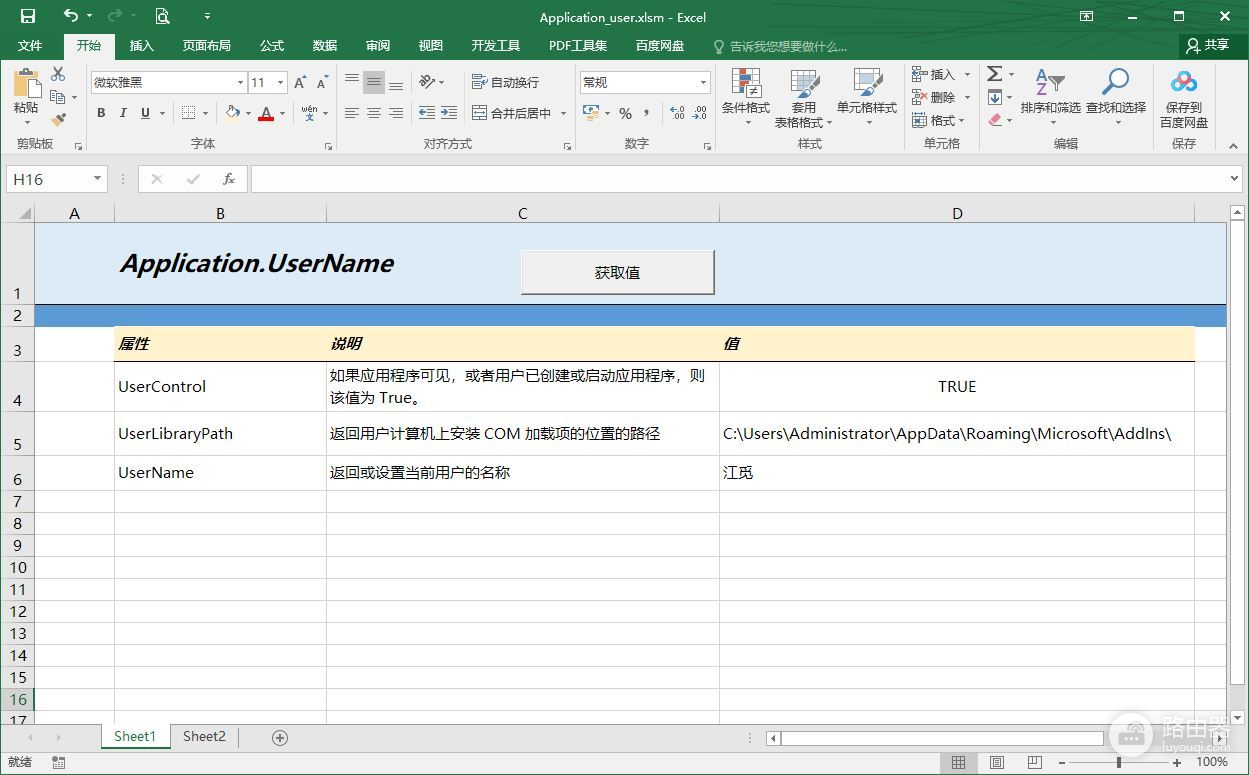
上图为例列出了三个User相关的属性,分别为:
- UserControl
- UserLibraryPath
- UserName
UserControl 如果应用程序可见,或者用户已创建或启动应用程序,则该值为 True。
UserLibraryPath 返回用户计算机上安装 COM 加载项的位置的路径
UserName 返回或设置当前用户的名称
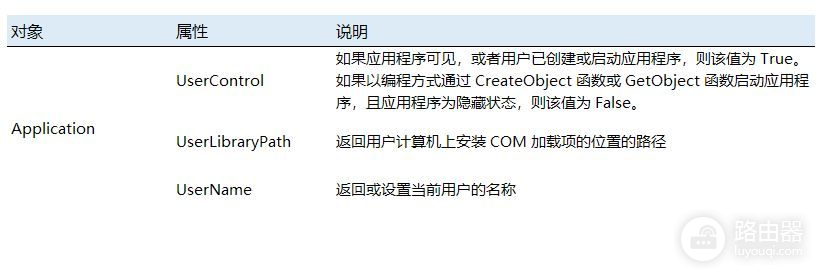
No.2
代码
Function userThiscell()
If Application.UserControl Then
With ActiveSheet.Range("D4")
.Value = "True"
.Offset(1, 0).Value = Application.UserLibraryPath
.Offset(2, 0).Value = Application.UserName
End With
Else
MsgBox "No Application!"
End If
End Function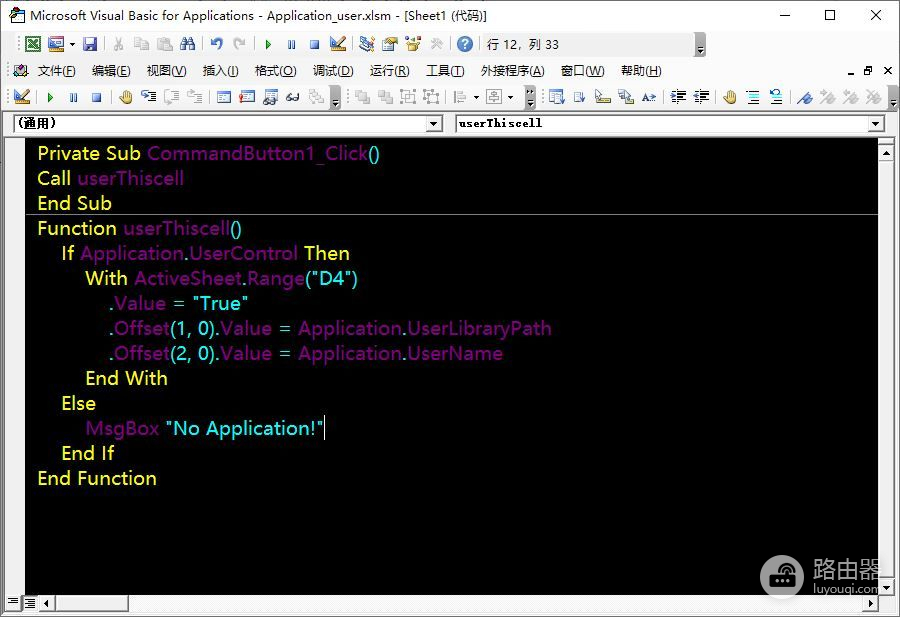
本示例分别提取当前工作薄的用户名,应用程序是否可见和Com加载项的安装路径。
VBA可以做到对Excel应用任何设置和修改,在编程中应用这些属性可实现更加灵活的体验,也能使编辑的应用高效合理地运行。
欢迎关注、收藏
---END---














